Scoprire le informazioni sull’hardware in Windows 11: Una guida completa
Introduzione
Windows 11 introduce una serie di nuove funzionalità, inclusi strumenti che ti aiutano a comprendere e ottimizzare l’hardware del tuo PC. Accedere a queste informazioni è vitale per garantire la compatibilità e migliorare le prestazioni. Questa guida completa esplorerà come accedere alle informazioni sull’hardware in Windows 11, fornendo suggerimenti per migliorare la funzionalità del sistema.
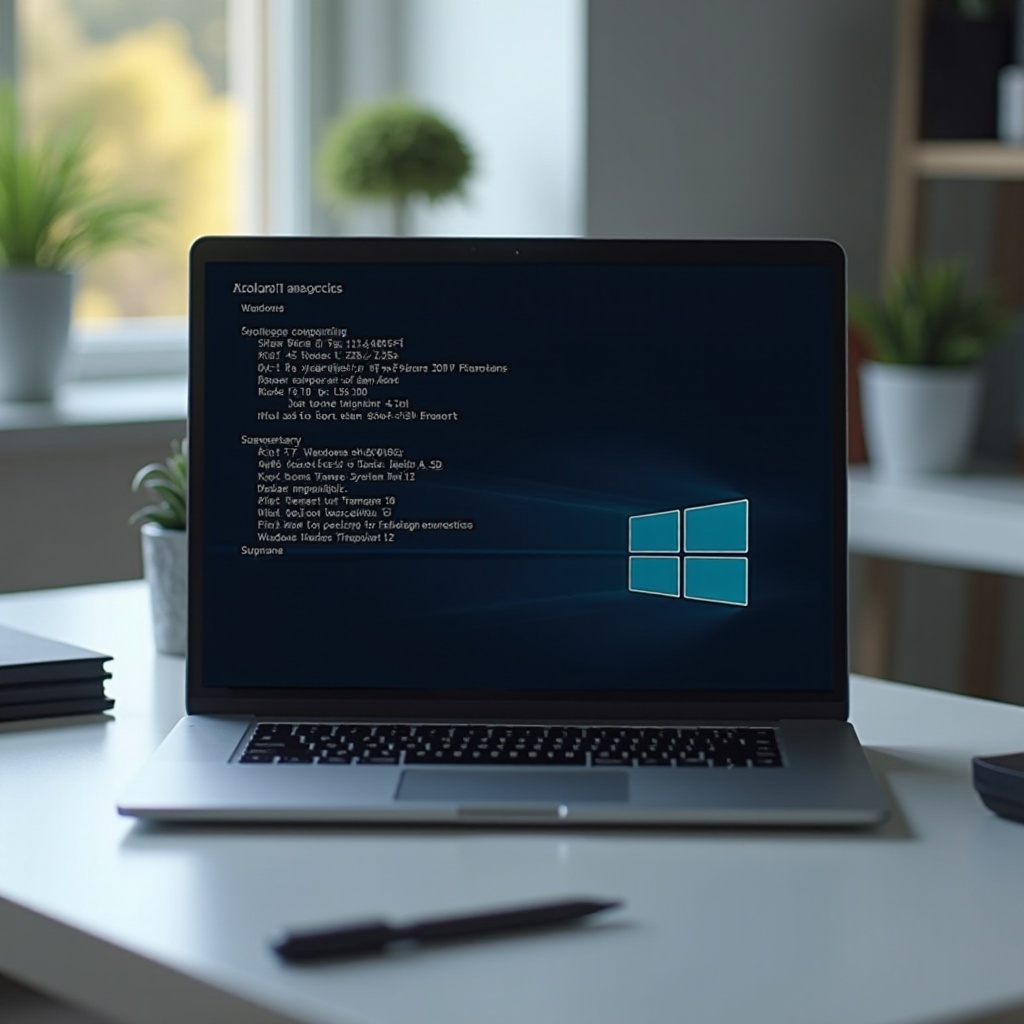
Perché conoscere il proprio hardware è importante in Windows 11
Comprendere le specifiche del tuo hardware è cruciale mentre navighi in Windows 11. Questa conoscenza aiuta a garantire la compatibilità con le funzionalità e le applicazioni più recenti. Gli utenti informati possono anticipare come gli aggiornamenti potrebbero influenzare le prestazioni del sistema, prevenendo problemi come rallentamenti imprevisti o crash. Essere familiari con il proprio hardware aiuta anche a risolvere efficacemente i problemi.
Accedere alle informazioni sull’hardware ti consente di valutare la condizione dei componenti del tuo sistema e di garantire che tutto funzioni in modo ottimale. Sia che tu lo utilizzi per il gioco, il lavoro o l’intrattenimento, essere a conoscenza del tuo hardware può portare a un’esperienza di calcolo superiore. Esploriamo come è possibile accedere facilmente a queste informazioni preziose.
Accesso alle informazioni sull’hardware in Windows 11
Windows 11 offre molteplici strade per visualizzare informazioni dettagliate sull’hardware, garantendo agli utenti di monitorare facilmente la salute del proprio sistema.
- Utilizzo delle Impostazioni di Windows per visualizzare l’hardware: Vai su ‘Impostazioni’ dal menu Start. Seleziona ‘Sistema’ e poi ‘Informazioni’ per trovare i dettagli di base sul tuo PC, inclusi processore, RAM e tipo di sistema.
- Esplorazione di Gestione Dispositivi per dati dettagliati: Fai clic destro sul pulsante Start per aprire ‘Gestione Dispositivi’. Questo strumento categorizes il tuo hardware, fornendo specifiche dettagliate mentre espandi sezioni come ‘Processori’ o ‘Adattatori video’.
- Strumenti di terze parti per approfondimenti dettagliati sull’hardware: Applicazioni come CPU-Z e HWMonitor offrono informazioni complete sui componenti del tuo sistema, incluso il monitoraggio in tempo reale delle metriche di CPU e GPU.
Comprendere questi metodi forma una solida base per l’ottimizzazione dell’hardware, cruciale per sbloccare il pieno potenziale del tuo sistema.
Ottimizzazione delle prestazioni hardware su Windows 11
Con la comprensione del tuo hardware, è tempo di concentrarsi sulle ottimizzazioni che migliorano le prestazioni. Hardware e driver ben mantenuti assicurano un funzionamento fluido della tua macchina Windows 11.
- Mantenere i driver aggiornati per un funzionamento fluido: Utilizza ‘Gestione Dispositivi’ per verificare la presenza di aggiornamenti dei driver o affidati a Windows Update per aggiornamenti automatici, garantendo di avere i driver più recenti.
- Gestione dell’utilizzo delle risorse hardware: Apri ‘Task Manager’ utilizzando Ctrl + Shift + Esc per monitorare CPU, memoria e altre risorse. Identifica applicazioni che sono pesanti in termini di risorse e regola le impostazioni di conseguenza.
- Suggerimenti per migliorare le prestazioni del sistema: Utilizza regolarmente ‘Pulizia disco’ per rimuovere file non necessari. Considera di aggiornare RAM o storage per miglioramenti di velocità e abilita la ‘Modalità giochi’ durante il gioco per un’allocazione ottimizzata delle risorse.
Queste pratiche non solo massimizzano l’efficienza, ma prolungano anche la vita del tuo hardware, garantendo che il tuo setup sia sempre pronto per nuove sfide.

Compatibilità e supporto di Windows 11 per nuovo hardware
Windows 11 richiede specifiche hardware certe per funzionare correttamente, il che sottolinea l’importanza dei controlli di compatibilità.
- Comprendere i requisiti di sistema: I requisiti essenziali includono un processore a 64 bit, 4GB di RAM, 64GB di storage, UEFI con avvio sicuro e TPM versione 2.0. Controlla ‘Impostazioni’ e naviga su ‘Aggiornamenti e Sicurezza’ per assicurarti che il tuo dispositivo supporti Windows 11.
- Avanzamenti nel supporto tecnologico hardware: Windows 11 supporta tecnologie rivoluzionarie come DirectStorage e Auto HDR. Questi avanzamenti comportano richieste hardware specifiche, offrendo agli utenti capacità migliorate di produttività e di gioco.
Assicurarsi della compatibilità hardware non solo si allinea con gli standard di Windows 11, ma offre anche una base per l’adozione di future innovazioni tecnologiche.
Risoluzione dei problemi hardware comuni in Windows 11
Anche con aggiornamenti, potrebbero verificarsi problemi hardware. Sapere come risolverli garantisce la stabilità del sistema.
- Identificazione e risoluzione dei conflitti dei driver: La funzione ‘Risoluzione problemi’ di Windows 11, che si trova sotto ‘Impostazioni’ > ‘Aggiornamenti e Sicurezza,’ può risolvere molti conflitti di driver. Considera di reinstallare o ripristinare i driver se i problemi persistono dopo l’aggiornamento.
- Soluzioni per problemi di compatibilità: Verifica che i componenti chiave soddisfino i requisiti di Windows 11. Per le app più vecchie, prova a utilizzare la modalità compatibilità facendo clic destro sul collegamento dell’app, selezionando ‘Proprietà’, quindi ‘Compatibilità’.
Affrontare questi problemi puntualmente mantiene il tuo sistema funzionante senza intoppi e migliora l’affidabilità, permettendoti di concentrarti sull’uso effettivo del tuo PC.
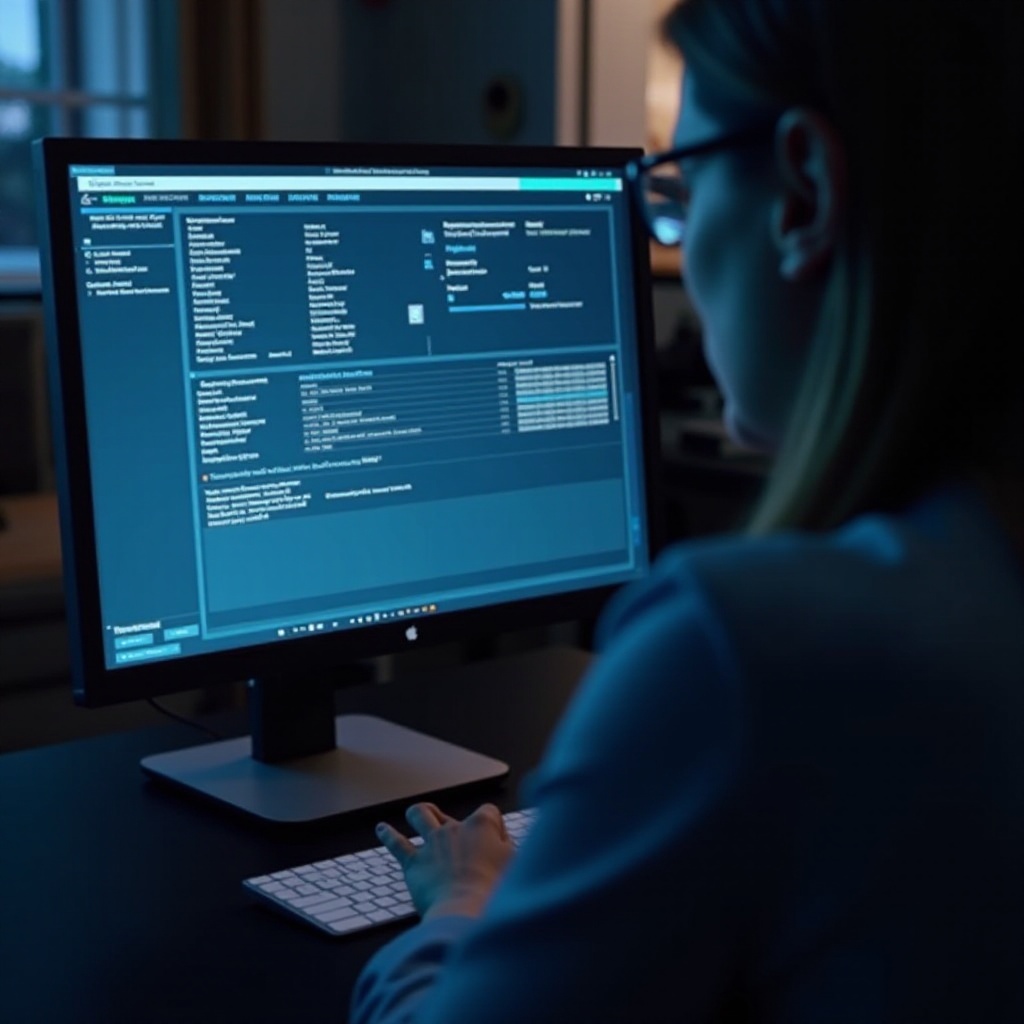
Conclusione
Conoscere e ottimizzare le informazioni sul tuo hardware è essenziale per mantenere un sistema ad alte prestazioni in Windows 11. Questa guida fornisce gli strumenti necessari per risolvere i problemi in modo efficiente, aggiornare con fluidità e migliorare la tua esperienza di calcolo. La manutenzione regolare e gli aggiornamenti sono fondamentali per garantire che il tuo sistema rimanga robusto e pronto a qualsiasi compito futuro.
Domande Frequenti
Come posso verificare la compatibilità del mio PC con Windows 11?
Vai su ‘Impostazioni,’ poi su ‘Aggiornamento e sicurezza,’ e usa ‘Verifica aggiornamenti.’ In alternativa, usa l’app PC Health Check per un rapporto dettagliato.
Quali strumenti sono consigliati per un’analisi hardware dettagliata?
Strumenti di terze parti come CPU-Z, Speccy e HWMonitor sono popolari per un’analisi hardware dettagliata, fornendo approfondimenti completi sulle specifiche del sistema.
Come faccio ad aggiornare i driver hardware in Windows 11?
Usa ‘Gestione dispositivi’ facendo clic destro sul dispositivo e scegliendo ‘Aggiorna driver.’ Gli aggiornamenti di Windows possono anche aggiornare automaticamente i driver.
